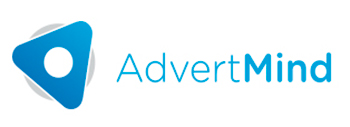Consideraciones
El uso del dicha funcionalidad se debe a que muchos usuarios incorporan, dentro del Presupuesto, Venta y Costo en diferentes ítems, esto hace que el sistema no pueda controlar ciertas situaciones, por ejemplo: la relación del cliente con el proveedor, traslado de impuestos, etc.
AdvertMind sugiere que cada ítem contenga una valor de costo y un valor de venta para que no queden ítems con una sola de las partes (cuando esto corresponda).
Existen oportunidades, como indicamos, en las que se desconoce cuáles van a ser los Proveedores y los costos, pero se prevé un valor estimativo, en estos casos sugerimos utilizar una funcionalidad que llamamos: DESCONTAR DE. Lo que hace es descontar del primer ítem por cada Proveedor que se ingresa en el Presupuesto, haciendo la tarea de discriminación más simple.
Configuraciones
- Para poder contar con dicha funcionalidad debes habilitar su uso en la pantalla Configuraciones Especiales, se debe habilitar la opción Descontar De. esta opción no afecta a los Presupuesto generados hasta el momento.

¿Cómo la utilizamos?
Al ingresar en un Presupuesto, se podrá incorporar el importe a facturar total, en el primer ítem, con el costo total aproximado, sugerimos utilizar el proveedor "a efectuar en la Agencia" en el primer ítem, ya que tiene el costo estimado y se irá descontando con el ingreso de cada ítem.

El botón Descontar de, está inhabilitado hasta que se carga el segundo ítem.
- Cuando se agrega el costo sugerimos ingresar el mismo valor como venta para descontar el monto del valor total.
- Cuando se cargan los datos del Proveedor y su costo, se puede seleccionar la opción de descontar de ítem.


En este ejemplo, el valor de costo y venta del segundo ítem fue descontado del valor inicial que se ha cargado en el ítem 1. De esta manera se puede continuar incorporando nuevos costos relacionados, descontando del monto original sin perder el control.

Notas u Observaciones
- Si al ITEM 1, en algún momento se le aplica una nota de crédito, se rompe la función de descontar de y en este momento el ITEM 2 es únicamente un ítem manual sin relación del primero.
- Es importante, si por alguna razón, se realiza una eliminación del ITEM 2, los valores no regresan al ITEM 1, la función descontar de, disminuye el ítem principal pero si lo eliminan no regresa el valor al ITEM original.
- Por lo anterior es importante que siempre que se quiera reversar un documento que esta asociado con la función descontar de, los dos ITEM tengan valor costo y venta, por que en caso de anular y refacturar los mismos funcionen como ITEM independientes.